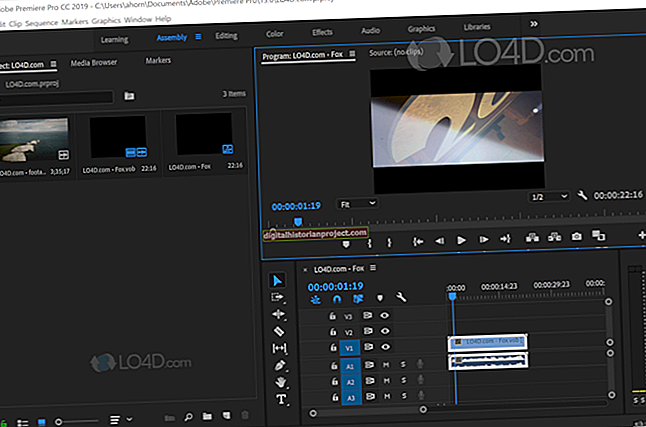جب آپ اپنے اینڈرائڈ فون پر پی ڈی اے نیٹ ایپلی کیشن کا ازالہ کرتے ہیں تو ، آپ کسٹمر سروس کے جواب کا انتظار کرنے میں گزارے ہوئے وقت کی بچت کرسکتے ہیں۔ ٹیچرنگ ایپلی کیشن کو کنکشن کے مسائل کا سامنا ہوسکتا ہے جس کے لئے آپ کو سافٹ ویئر کو اپ ڈیٹ کرنے یا اپنے Android فون پر سیٹنگوں کی جانچ پڑتال کرنے کی ضرورت پڑسکتی ہے۔ زیادہ تر معاملات میں ، اس بات کو یقینی بنانا کہ آپ کے فون کی ترتیبات درست ہیں آپ ایپلیکیشن کے ساتھ کسی بھی مسئلے کو ختم کرسکتے ہیں۔
1
یقینی بنائیں کہ اگر آپ پی ڈی اے نیٹ کے ذریعہ کوئی کنکشن قائم کرنے سے قاصر ہیں تو اپنے اینڈرائڈ فون پر موجود ڈیٹا کنکشن کو فعال ہے۔ ہوم اسکرین سے "مینو" دبائیں اور "ترتیبات" کو چھوئیں۔ "وائرلیس اور نیٹ ورکس" کو ٹچ کریں ، پھر "موبائل نیٹ ورکس" کو ٹچ کریں۔ "ڈیٹا فعال" فیلڈ کو چیک کریں اور دوبارہ ایپلی کیشن سے رابطہ قائم کرنے کی کوشش کریں۔
2
اس بات کو یقینی بنائیں کہ اگر آپ کے کمپیوٹر پر PdaNet ایپلی کیشن کے ذریعہ آپ کے Android فون کو تسلیم نہیں کیا گیا ہے تو USB ٹیچر قابل ہے۔ اطلاعات کے پینل کو اسکرین کے اوپری حصے سے نیچے سلائیڈ کریں اور "USB سے جڑا ہوا" ٹیپ کریں۔ "USB اسٹوریج آن کریں" کو تھپتھپائیں اور اپنے فون کی شناخت کیلئے ایپلیکیشن کا انتظار کریں۔
3
اگر آپ نے اسے اینڈرائیڈ مارکیٹ سے انسٹال کیا ہے اور آپ کو اپنی توسیعی ہوم اسکرین پر اس کا آئکن نظر نہیں آتا ہے تو اپنے Android فون کے ویب براؤزر کے ذریعے جونفابریکس.com/ ایم تک رسائی حاصل کریں۔ "ڈاؤن لوڈ" پر تھپتھپائیں اور اپنے فون پر ایپلیکیشن دوبارہ انسٹال کریں۔
4
اگر آپ کو کوئی غلطی موصول ہوتی ہے جیسے "ڈائل اپ ناکام ، خرابی = xxx"۔ اگر آپ اپنے کمپیوٹر پر استعمال کر رہے ہیں اس ایپلی کیشن کا ورژن اپ ڈیٹ کریں۔ جون فابریکس ڈاٹ کام تک رسائی حاصل کریں اور "ڈاؤن لوڈ" پر کلک کریں۔ اپنے فون پر اینڈرائڈ مارکیٹ کا تازہ ترین ورژن ڈاؤن لوڈ کریں۔
5
اگر آپ کو "USB کنکشن ڈراپڈ ، کوڈ = 1" غلطی کا پیغام ملتا ہے تو اپنے کمپیوٹر کو دوبارہ اسٹارٹ کریں اور اپنے فون کو مختلف USB پورٹ میں پلگ کریں۔ کمپیوٹر کے بوجھ کے بعد اپنا پی ڈی اے نیٹ ورک دوبارہ شروع کریں۔